Как архивировать папки и файлы
В этом уроке я покажу, как заархивировать папку или файл на компьютере. Расскажу, что такое архиватор и где его бесплатно скачать, как архивировать при помощи программ WinRAR и 7Zip.
Что такое архиватор
Архиватор – это такая специальная программа, при помощи которой можно архивировать файлы (папки с файлами) и доставать их из архива. Другими словами, это та программа, которая помогает сжимать файлы, а также упаковывать их для более удобной пересылки по электронной почте.
Сейчас мы проверим, есть ли такая программа на Вашем компьютере. Для этого откройте любую папку, например, «Документы» или «Локальный диск D». Нажмите правой кнопкой по любому файлу или любой папке внутри.
Если в списке среди прочего будет пункт «Добавить в архив» (Add to archive) или пункт «7 Zip», то программа-архиватор на Вашем компьютере имеется. А если ничего похожего Вы не видите, то, скорее всего, на компьютере ее нет.
Как и большинство программ, архиваторы бывают платные и бесплатные. То есть те, которые можно легально и совершенно бесплатно скачать из интернета и установить к себе на компьютер, и те, за которые нужно платить деньги. Если, когда Вы проверяли, установлена ли на компьютере такая программы, Вы увидели пункты, которые начинаются со слов «Добавить в архив» (или «Add to»), то на компьютере установлен платный архиватор. Называется он WinRaR.
Архиватор 7zip Как скачать на русском, настроить и пользоваться?
WinRaR — это прекрасная, очень удобная программа, но, увы, она платная. Если она есть на Вашем компьютере, то тут два варианта: либо за нее не нужно платить и можно пользоваться сколько угодно, либо через какое-то время она перестанет работать. Чуть позже мы это проверим. И если окажется, что у Вас «неполноценный» вариант, то имеет смысл скачать и установить бесплатный архиватор 7 Zip.
А если же при проверке Вы нашли у себя пункт 7 Zip, то на компьютере установлен бесплатный архиватор.
Скачать 7Zip можно бесплатно с официального сайта 7-zip.org. После загрузки запустите файл и установите программу. Она полностью бесплатная.
Как архивировать папки и файлы в WinRaR
А теперь перейдем к практике. Сейчас мы научимся сжимать файлы и папки при помощи программы WinRaR. Если на Вашем компьютере установлена программа 7 Zip, то смело опускайтесь ниже — там информация для Вас. Если же у Вас нет ни того ни другого, то еще ниже 🙂
Для начала научимся архивировать файлы и папки. Делается это очень просто. Нажмите правой кнопкой мышки по файлу или папке с файлами. Появится вот такой список.
Как Вы уже догадались, нас интересуют пункты, которые начинаются со слов «Добавить в архив» (Add to).
Нам нужен второй пункт из этой серии. У меня он называется «Добавить в архив “Папка.rar”» (Add to “Папка.rar”). У Вас будет почти такой же пункт, только вместо «Папка.rar» будет написано название Вашего файла (папки) .rar.
Нажмите на этот пункт. Возможно, на некоторое время появится вот такое окошко. Дождитесь, пока оно пропадет.
А теперь посмотрите внимательно на файлы и папки. Должен появиться новый файл. Он будет выглядеть примерно так:
Вот это и есть тот файл или та папка, которую Вы заархивировали.
А теперь давайте посмотрим, насколько уменьшился размер. Нажмите правую кнопку мышки на файле или на папке, которую Вы сжимали. Из списка выберите пункт «Свойства».
Появится новое окошко. Запомните размер и закройте его.
Теперь нажмите правой кнопкой по новому файлу-архиву и выберите пункт «Свойства».
Скорее всего, его размер будет меньше, чем размер изначального файла (папки).
Но так бывает не всегда. Например, если Вы будете таким образом сжимать фотографии, видео или музыку, размер может остаться прежним или измениться совсем незначительно. Для сжатия фото, музыки и видео используются другие программы, не архиваторы.
А теперь научимся разархивировать, то есть доставать из архивов информацию.
Вообще-то, можно этого и не делать. Попробуйте просто открыть файл-архив. Внутри Вы увидите то, что было заархивировано. И оно совершенно спокойно открывается. Но все-таки это не очень удобно.
Поэтому лучше все-таки вытаскивать информацию из архива.
Перед тем, как достать из файла-архива информацию, откройте его.
Откроется необычное окошко. Посмотрите в его середину – там показаны файлы или папки, которые прячутся в архиве. То есть, если мы его разархивируем, то эти файлы (папки) «вылезут» наружу.
Закройте окошко и нажмите правой кнопкой мышки по этому файлу. Нас интересуют два похожих пункта – «Извлечь в текущую папку» (или «Extract Here») и «Извлечь в какое-то название » (или «Extract to какое-то название »).
Если, когда Вы открывали архив, в середине окошка был один файл или одна папка, то нажимайте «Извлечь в текущую папку» (Extract Here). А если там было несколько файлов (папок), нажимайте «Извлечь в какое-то название » (Extract to какое-то название ).
Вот и все. После того, как Вы нажмете на нужный пункт, файлы или папки извлекутся, и архив можно будет удалить.
А теперь давайте узнаем, какая у Вас версия программы WinRaR – та, которая со временем перестанет работать, или же та, которая будет работать постоянно.
Для этого нам нужно открыть любой файл-архив. Когда он откроется, в этом окошке нажмите на надпись «Справка» или «Help» (вверху) и из списка выберите пункт «О программе» (About. ).
Появится небольшое окно. Если в нем написано «40-дневная пробная копия» (40 days trial copy), то это означает, что Ваша программа в ближайшем будущем перестанет работать. Имеет смысл скачать бесплатную программу для архивации (об этом читайте ниже).
А если в этом окошке написано «Владелец копии» или «Registered to», то программа будет работать – можно не беспокоиться, ничего не скачивать. И дальше читать тоже необязательно.
Как заархивировать папку и файл в 7-Zip
На Вашем компьютере установлен бесплатный архиватор (о том, как это определить, было сказано чуть выше). Называется он 7 Zip. И сейчас мы научимся им пользоваться.
Для начала научимся архивировать файлы и папки. Делается это очень просто. Нажмите правой кнопкой мышки по файлу или папке с файлами. Появится вот такой список.
Нас интересует пункт 7 Zip. Наведите на него. Появится дополнительный список. В этом списке нас интересует только один пункт, в моем примере он называется «Добавить к “Папка.zip”» (Add to “Папка.zip”).
У Вас вместо «Папка.zip» будет другое название, но тоже с окончанием .zip
Нажмите на этот пункт. Возможно, на некоторое время появится вот такое окошко. Дождитесь, пока оно пропадет.
А теперь посмотрите внимательно на файлы и папки. Должен появиться новый файл. Он будет выглядеть примерно так:
Вот это и есть тот файл или та папка, которую Вы заархивировали.
Теперь посмотрим, насколько уменьшился размер. Нажмите правую кнопку мышки на файле или на папке, которую Вы сжимали. Из списка выберите пункт «Свойства».
Появится новое окошко. Запомните размер и закройте его.
А теперь нажмите правой кнопкой по новому файлу-архиву и выберите пункт «Свойства».
Скорее всего, его размер будет меньше, чем размер изначального файла (папки).
Но так бывает не всегда. Например, если Вы будете таким образом сжимать фотографии, видео или музыку, размер может остаться прежним или измениться совсем незначительно. Для его уменьшения используются совсем другие программы.
А теперь научимся разархивировать, то есть доставать файлы и папки.
Вообще-то, можно этого и не делать. Попробуйте просто открыть архив. Внутри Вы увидите файлы и папки, которые были в него добавлены. И они совершенно спокойно открываются. Но все-таки это не очень удобно. Поэтому лучше вытаскивать информацию из архивов.
Ведь в любой момент можно будет вернуть ее обратно, так, как мы это делали выше.
Перед тем, как достать из файла-архива информацию, откройте его.
Откроется необычное окошко. Посмотрите в его середину – там показаны файлы или папки, которые прячутся в архиве. То есть, если мы его разархивируем, то эти файлы (папки) «вылезут» наружу.
Закройте окошко и нажмите правой кнопкой мышки по этому файлу. В списке наведите на пункт «7 Zip». Появится дополнительный список. Нас интересуют два похожих пункта – «Распаковать здесь» (Extract Here) и «Распаковать в какое-то название » (Extract to какое-то название ).
Если, когда Вы открывали архив, в середине окошка был один файл или одна папка, то нажимайте «Распаковать здесь» (Extract Here). А если там было несколько файлов (папок), то «Распаковать в какое-то название » (Extract to какое-то название ).
Вот и все. После того, как Вы нажмете на нужный пункт, файлы или папки достанутся, и архив можно будет удалить.
Источник: neumeka.ru
ZIP Архиваторы
Для чего нужен ZIP архиватор, если в любой современной операционной системе можно открыть архив в формате «zip» стандартными средствами? Для того, чтобы не только открывать, но и создавать такие архивы (то есть, сжимать файлы и папки), и делать это удобно, просто и быстро.
Все самые известные зип архиваторы, которые можно скачать на компьютер, или бесплатные, или условно-бесплатные. Большинство из них, кроме основного формата сжатия «zip», поддерживают и другие (часто родственные) расширения: GZIP, 7Z, ZIPX и другие. Для операции распаковки список поддерживаемых форматов намного больше и включает в себя распространенный «RAR».
ZIP архиваторы отличаются друг от друга скоростью создания и распаковки архивов и набором инструментов для удобной работы с ними. Все они имеют полную поддержку Windows 10/11 (32 и 64 bit), а также 8, 7 и XP. После установки все архивы на вашем компьютере будут ассоциированы с новым архиватором и будут открываться сразу в нем. Опция ассоциации файлов всегда предлагается на одном из этапов установки и от нее можно отказаться.
Любой современный zip архиватор умеет создавать архивы, защищенные паролем, поэтому можно использовать такую программу для хранения и передачи конфиденциальных файлов. Можно выставить степень сжатия на минимальное значение и тогда упаковка будет происходить почти мгновенно. Конечные архивы можно поделить на части (тома) для удобной передачи по сети или хранении на съемном носителе.
Если вы хотите скачать ZIP архиватор бесплатно на русском языке для Windows 10, 8, 7, XP или 11, узнать возможности каждого из них или оставить свое мнение в комментариях, пройдите по ссылкам из списка выше ↑
Источник: winrar-full.com
Zip архиватор онлайн бесплатно. Сжимаем и распаковываем файлы

Zip архиватор онлайн бесплатно сжимает любые файлы в архив. В данной статье будет рассмотрен сервис по сжатию файлов и программа архиватор на компьютере. Если вам нужно перенести или сохранить большое количество файлов, с помощью архива Zip вы сделаете это без проблем.
Содержание скрыть
Windows Rar, что это за программа, что такое zip архив
Здравствуйте, читатели моего блога! Мы работаем за компьютером не просто так. Кто-то скачивает с Интернета картинки, создает свои изображения, кто-то делиться друзьями музыкой и видео. Но не всегда удается отправить пользователям несколько файлов. Причина этому может служить низкая скорость Интернета и другое.
В сохранении и перемещении файлов помогает специальная программа Windows Rar. Она содержит в себе популярный формат Zip для сжатия и архивации различных файлов рисунок 1.
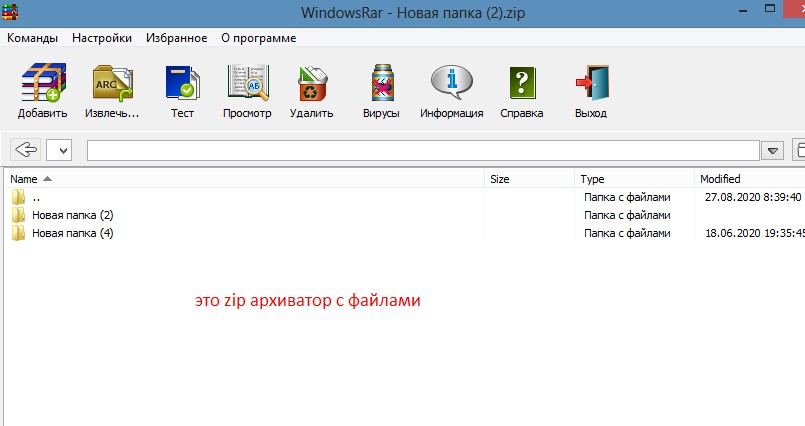
С помощью архива Zip, вы можете сохранять один, а то и много других файлов.
Далее разберу на практике, как работать с программой архиватором и сервисом для сжатия файлов.
Как создать zip архив
Итак, как создается зип архив на компьютере? В создании данного архива вам будет помогать программа Windows Rar. Если ее у вас нет, скачайте ее отсюда с официального сайта «windowsrar.ru/?yclid=4987410791492248136» и установите.
Теперь, перейдем к созданию архива с файлами. Для этого кликните на любую папку левой кнопкой мыши, в которой есть файлы. Далее щелкните правой клавишей мыши и выберите команды «Отправить», затем «Сжатая zip-папка» рисунок 2.
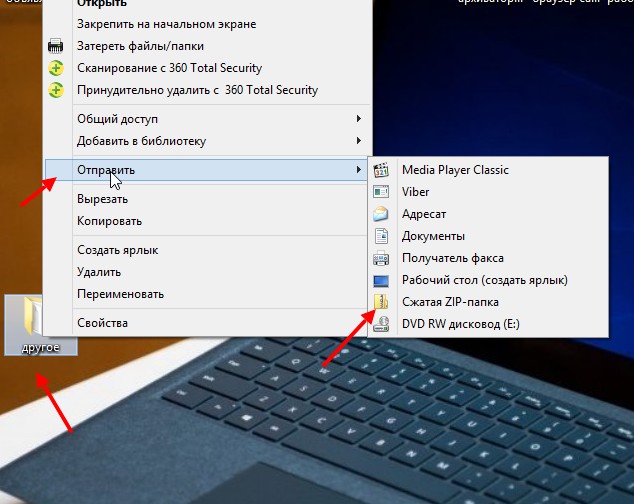
После этого вы создадите zip-архив. Его можете открыть, щелкнув по нему несколько раз мышью и проверить файлы.
Zip архиватор онлайн бесплатно
Помимо программы архиватора есть сервисы, которые так же сжимает файлы в архив. Причем они это делают гораздо быстрее. Чтобы воспользоваться сервисами по созданию архивов, откройте, например, браузер Яндекс и наберите в поиске запрос – «zip архиватор онлайн бесплатно» рисунок 3.
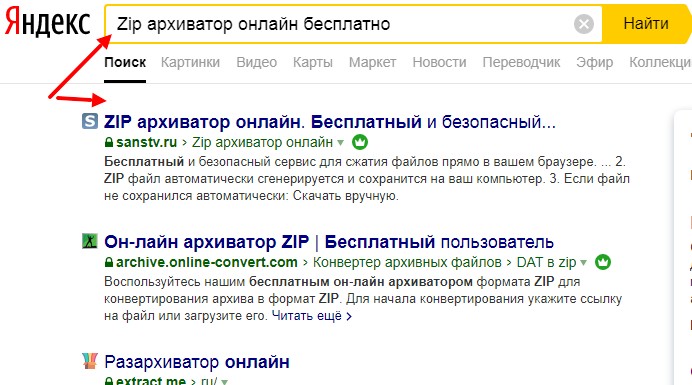
Далее переходите на такой сайт – «sanstv.ru/zip» и просто перетаскиваете туда файлы с вашего компьютера рисунок 4.
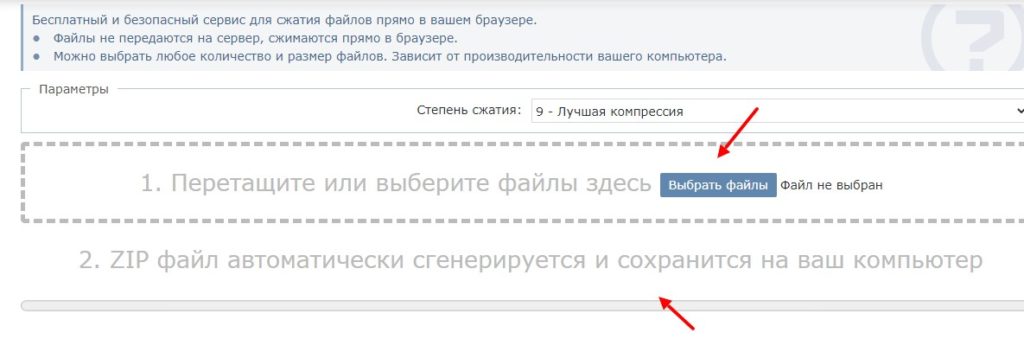
Когда они загрузятся на сервис, через секунду закачаются на компьютер уже в zip архиве.
Надо сказать, это сервис безопасный для использования и не сохраняет к себе ваши архивы. Также вы можете пользоваться и другими похожими сервисами, их обзор сделаем ниже.
Как разархивировать файл zip на компьютере на Виндовс 10
Если вы передали файл другому пользователю или его отправили вам, файлы находящийся в архиве нужно распаковать. Для этого есть несколько вариантов распаковки зип архива:
- через бесплатные сервисы;
- в Windows на компьютере.
Разберем сначала первый способ. Для этого пишем в своем браузере – «разархивировать файл zip онлайн» и нажимаем на кнопку поиска. В результатах покажут сервисы разархивирования файлов. Переходите, например, на данный ресурс «extract.me/ru/» и нажимаете «Выбрать файлы», чтобы перенести их с компьютера рисунок 5.
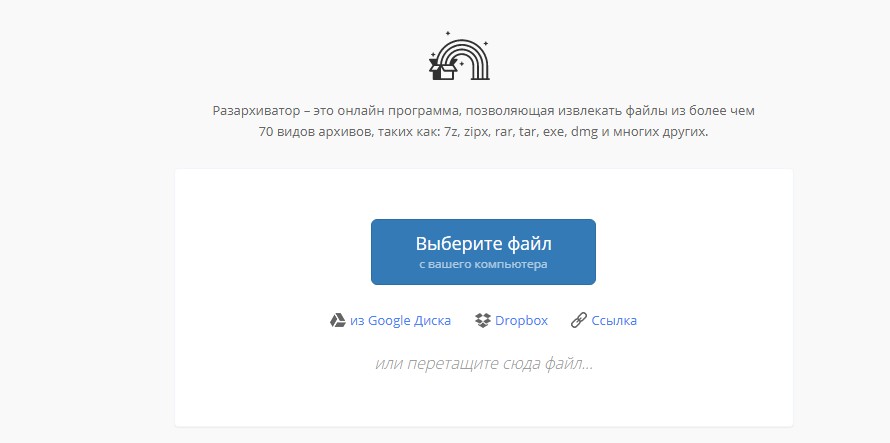
Далее ждите, когда архив распакуется. Чтобы скачать распакованные файлы на компьютер, кликните один раз по ним левой клавишей мыши.
Распаковать файлы зип можно на компьютере. Для этого откройте архив зип и нажмите по файлу. Далее удерживая его, перетаскиваете мышью на компьютер. После чего он будет извлечен из архива. Также в архиве есть кнопка «Извлечь», которая может не только извлекать файлы, но и выбирает место для их сохранения на компьютере.
Программы архиваторы скачать бесплатно и сервисы
Рассмотрим программы и сервисы для создания zip-архивов:
- Программа WinRar. Данную программу используют почти все пользователи Windows. Она отлично сжимает файлы без потерь.
- Архиватор 7-Zip. Еще одна программа, которая создает зип архивы.
- PowerArchiver. Данный архиватор имеет мощный интерфейс для создания архивов.
- PeaZip. Бесплатная и удобная программа, создающая zip-архивы.
- WinZip. Старая программа, которая сохраняет файлы.
Полный список программ архиваторов можете посмотреть на этом сайте – «www.slo.ru/files/archivers/» оттуда можно скачать эти программы.
И сервисы архиваторы:
- sanstv.ru/zip;
- archive.online-convert.com/ru/convert-to-zip;
- ezyzip.com/ru.html;
Перечисленные программы и сервисы, помогут вам создать архив с файлами довольно быстро.
Какие форматы открывает сервис и архиватор WinRar
Программа создания архивов поддерживает следующие расширения для файлов: .RAR, .ACE, .bz2, .GZ, .ISO, .LZH, .UUE, .XZ, .Z, .ZIP, .ZIPX, .JAR, .7z, .ARJ, .CAB, .TAR.
Данные форматы разбиваются на отдельные части. Если они повредились, с помощью программ их можно восстановить и извлечь файлы на компьютер.
Мое видео о том, как пользоваться Zip архивом:
Заключение
В статье показали на практике, как создается zip архиватор онлайн бесплатно и с помощью программ. Также мы распаковали созданные архивы на сервисах и программой архиватором. Вам лишь остается выбрать способы для создания или распаковки архива. Главное действуйте по представленным выше шагам, чтобы инструкция заработала на вашем компьютере.
Удачи вам друзья!
С уважением, Сергей Ёлчев.
Источник: www.sergey-computers.ru
7-Zip

7-Zip — полностью бесплатный архиватор, который знаменит своим собственным форматом 7z. При использовании этого формата удается добиться очень высокой степени сжатия, что отлично подходит для архивации больших объемов информации (например, больших программ или игр).
7-Zip — это один из тех архиваторов, который отлично знает свое дело и не предлагает никаких дополнительных функций, типа записи дисков, как это заведено у многих коммерческих конкурентов. Простой и лаконичный интерфейс прост в использовании, а доступ ко всем функциям самоочевиден.
Кроме собственного формата 7Z программа поддерживает большинство популярных форматов архивов: ZIP, RAR, GZIP, ISO, LZH, LZMA, ARJ, BZIP2, CAB, CHM, CPIO, DEB, DMG, HFS, MSI, NSIS, RPM, TAR, UDF, WIM, XAR и Z. Разработчиком, а также независимыми тестерами, отмечается, что качество сжатия форматов ZIP и GZIP в этой программе чуть выше, чем в большинстве других.
Хотя предлагаемая для загрузки версия имеет тестовой статус, она вполне стабильна и пригодна для повседневного использования. В цикле разработки архиватора 7-Zip редко появляются финальные выпуски, а тестовые-версии, чаще всего, функционируют без всяких проблем.
Некоторое время назад, домен 7-zip.org был заблокирован на территории РФ и скачать 7-Zip с официального сайта стало проблемой для многих пользователей. Тут размещено зеркало, предлагающее загрузить программу с сервера SLO.ru.
Что нового в последней версии 7-Zip:
- Добавлена возможность извлечения образов APFS (Apple File System).
- Добавлена возможность создавать TAR-архивы в формате POSIX (pax). С поддержкой ключей: -ttar -mm=pax or -ttar -mm=posix.
- Добавлен ряд новых опций.
- Исправлены ошибки.
Источник: www.slo.ru